随着科技的发展,我们对于个人隐私的保护越来越重视。苹果手机作为全球使用最广泛的智能手机之一,其ID是我们进行各项操作的重要凭证。如果您想更换苹果手机ID,保护个人信息安全,本文将为您提供详细步骤。

了解ID的作用与重要性
ID是苹果手机的唯一标识,它不仅用于登录和验证身份,还与iCloud、AppStore等服务紧密关联。更换ID可以帮助用户保护个人隐私,避免账户被盗或个人信息泄露。
备份手机数据
在更换ID之前,务必备份手机中的数据。您可以通过iCloud或iTunes将重要数据如联系人、照片、短信等保存到云端或电脑中,以免丢失。
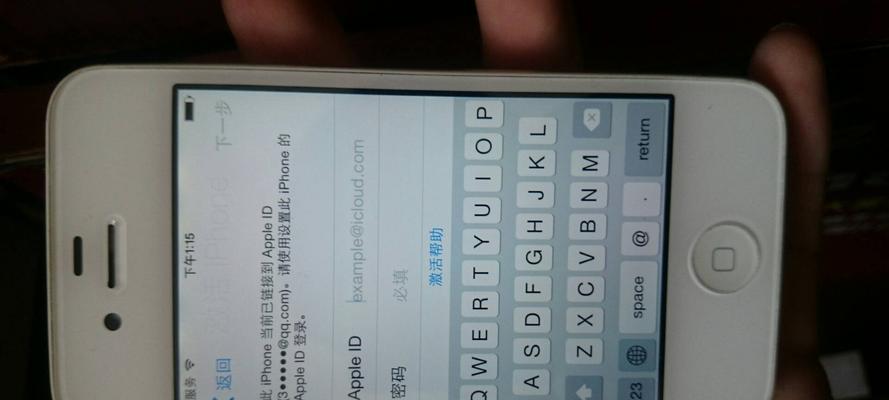
登录苹果账户网页版
打开浏览器,访问苹果账户网页版(appleid.apple.com),使用您目前的ID和密码登录。在“账户”选项中,点击“编辑”,进入账户设置页面。
选择更改ID选项
在账户设置页面,找到“AppleID和主要电子邮件地址”一栏,点击“更改AppleID”选项。系统将要求您输入新的AppleID和相关密码。
填写新的AppleID
输入新的AppleID和相关密码,并点击“继续”按钮。确保新的ID符合要求(如长度、字符组合等),并记住您的新ID和密码。
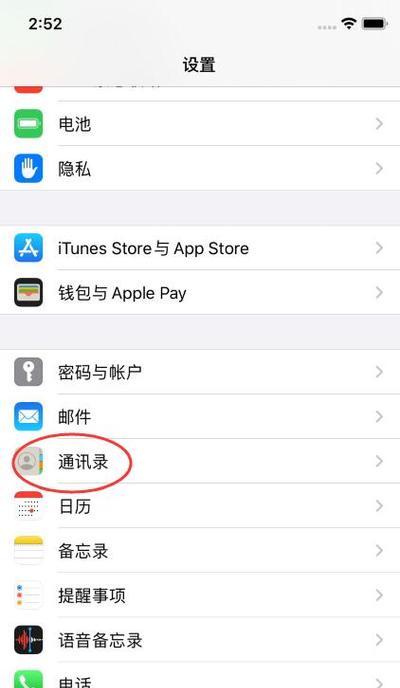
验证新的AppleID
苹果会向您提供的邮箱发送一封验证邮件。登录您的邮箱,点击邮件中的验证链接。完成验证后,新的ID即可生效。
在手机上更换ID
打开手机设置,点击“您的名称”(最新系统版本为“姓名、电话号码、电子邮件”),进入AppleID设置界面。选择“退出登录”,然后重新登录,输入新的AppleID和密码。
重新下载应用和云端数据
更换ID后,您需要重新下载已购买的应用,并重新登录iCloud等服务,以恢复之前备份的云端数据。
重新关联设备
若您使用了其他苹果设备,如iPad或Mac电脑,也需要在这些设备上重新登录新的AppleID,确保各设备间数据同步和互通。
更新支付信息
更换ID后,如果您绑定了信用卡或其他支付方式,请前往“支付与配送”设置中更新相关信息,以确保后续购物和订阅服务的正常使用。
检查个人信息和隐私设置
在设置中检查个人信息和隐私设置,确保新的ID生效后,您的个人信息得到适当保护,并且您有选择性地分享信息。
警惕账户安全
更换ID后,务必注意账户安全,定期更改密码,不轻易泄露个人信息,并开启两步验证等安全措施,提高账户安全性。
防止ID遗忘或遗失
新的ID可能需要您一段时间来适应和记忆,建议将其妥善保存在安全的地方,并备份在其他设备或云端,以防遗忘或遗失。
寻求帮助与支持
如果您在更换ID的过程中遇到问题,可以查阅苹果官方文档或联系苹果客服寻求帮助与支持。
通过以上步骤,您已成功更换苹果手机ID。这有助于保护个人隐私和账户安全,确保您的苹果手机操作更加安全可靠。请务必遵循以上步骤,并注意个人信息保护的重要性。
标签: #更换苹果手机

